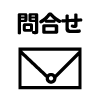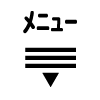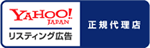2018年08月27日
PC遠隔操作ツール「TrustViewer」の使い方
新着情報「TrustViewer」は、無料で利用でき、インストールや登録などの面倒な作業も不要な遠隔操作ツールです。その使い方を紹介します
TrustViewer
http://trustviewer.com/
公式サイトにある「Download」ボタンをクリックするとダウンロードできます。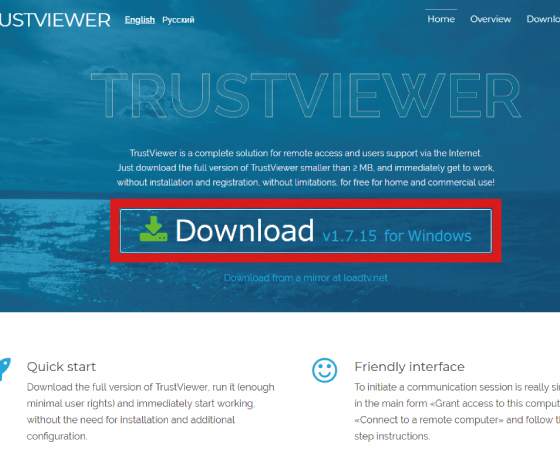
ダウンロードした「TrustViewerSetup.exe」をダブルクリックして起動します。
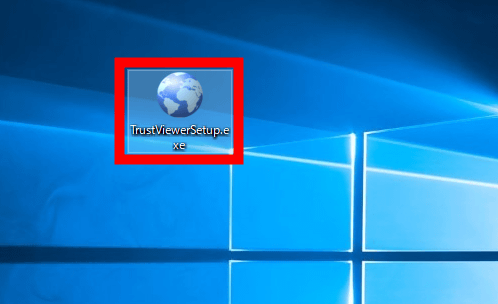
警告が出た場合は「実行」をクリックします。
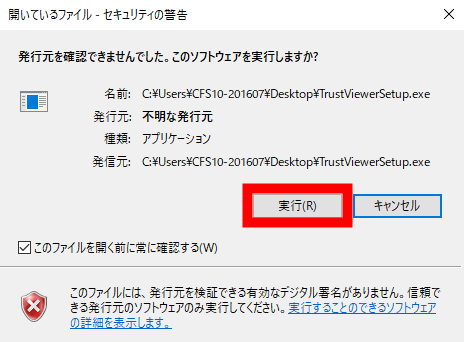
また、ファイアウォールのブロックを解除するように言われた場合、自分の使用しているネットワークにチェックを入れて「アクセスを許可する」をクリックします。ここではプライベートネットワークにチェックを入れました。
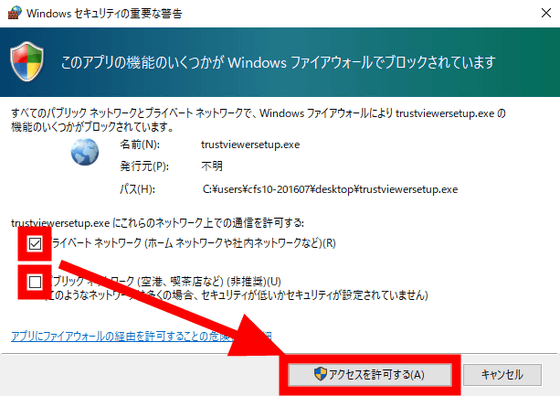
「Give access to this computer」をクリック。
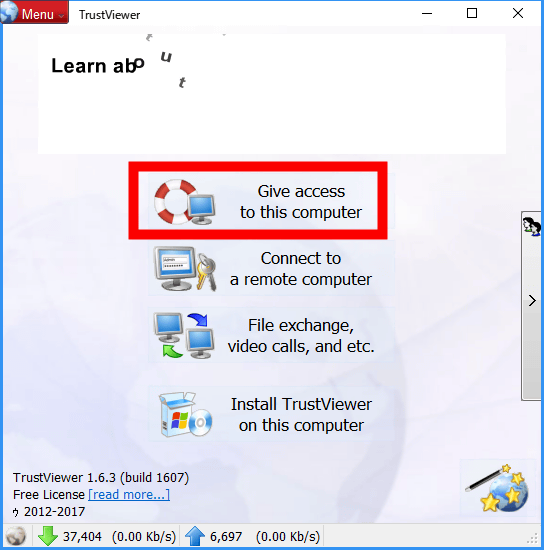
すると認証コードが表示されます。このコードを遠隔操作を行う方のPCに入力します。
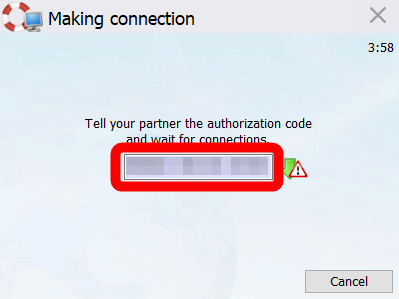
遠隔操作する側で入力が完了すると、接続要請が来ます。ここで接続モードを選択します。真ん中の「Joint control of this computer」を選択し、決定してください。これで設定が完了します。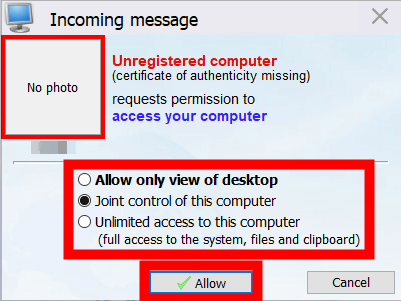

![0120-188-632 [営業時間] 9:00~18:00 [定休日} 土日祝](https://www.is1.co.jp/images/head_cont.gif?v=20210630)